Cách mở khóa iPhone dính iCloud bằng IMEI, phần mềm đơn giản nhất
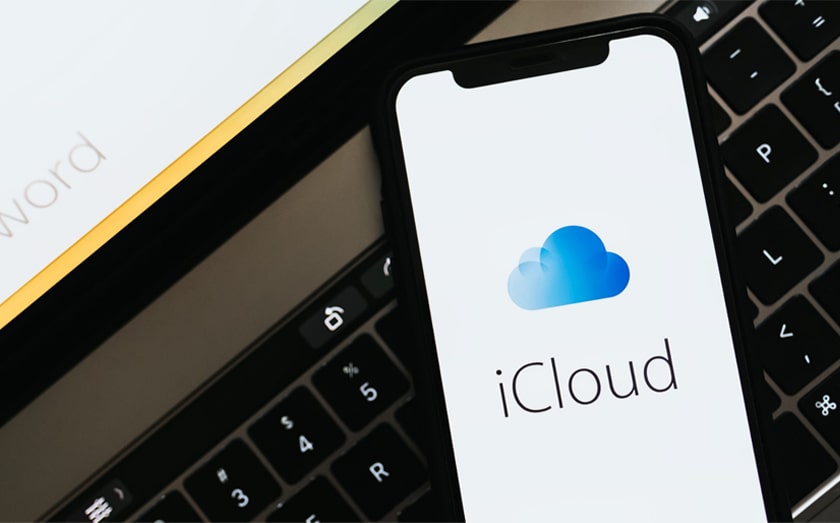
Mở khóa iCloud iPhone khiến nhiều người dùng thường gặp khó khăn khi quên mất mật khẩu. Do các thiết bị Apple luôn được bảo mật chặt chẽ vì vậy việc iPhone dính iCloud cũng không phải việc hiếm gặp. Bạn có thể tham khảo bài viết sau.
iCloud là gì và iPhone bị dính iCloud là gì?
iCloud chính là một dịch vụ điện toán đám mây hay còn gọi là lưu trữ đám mây, được sử dụng để lưu trữ dữ liệu, đồng bộ hóa các dữ liệu như hình ảnh, danh bạ, tin nhắn, email,…trên nhiều thiết bị iOS như iPhone, iPad, iMac, Macbook,….

Việc iPhone dính iCloud không phải là một điều hiếm gặp khi công nghệ bảo mật trong hệ sinh thái Apple rất chặt chẽ. Khi sử dụng bất kỳ thiết bị Apple nào nói chung và iPhone nói riêng, bạn sẽ luôn cần một tài khoản iCloud giúp bạn đồng bộ dữ liệu giữa các thiết bị với nhau.
Vậy iPhone bị dính iCloud là như thế nào? Tính từ bản cập nhật hệ điều hành iOS 7 trở đi, Apple đã thêm tính năng Activation Lock tích hợp sẵn khi bật Find My iPhone trong iCloud.
Trong trường hợp bạn Restore thiết bị, tính năng Find My iPhone sẽ yêu cầu bạn nhập lại mật khẩu Apple ID. Ngoài ra khi bạn kích hoạt máy, bạn cũng cần xác thực mật khẩu Apple ID để có thể sử dụng. Những trường hợp như vậy chính là iPhone bị dính iCloud.
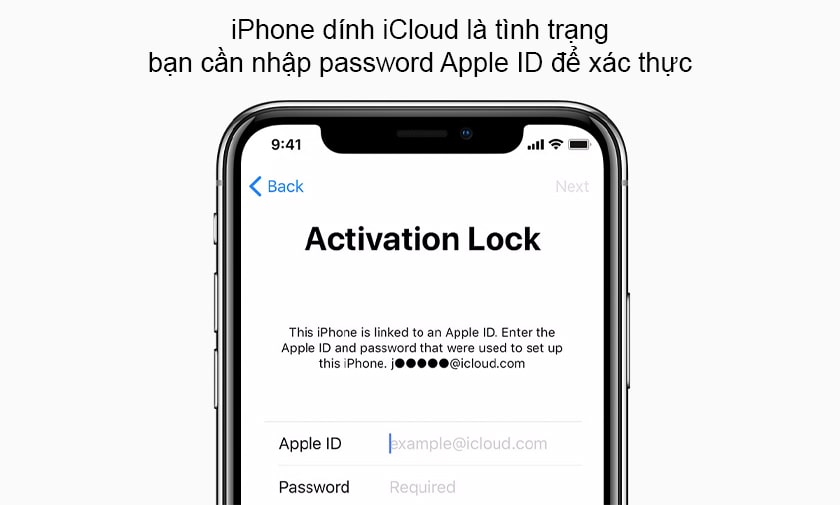
Nếu bạn không thể nhập mật khẩu cho Apple ID và cố tính đưa iPhone về DFU để đặt lại thiết bị thì sau khi đặt lại iPhone, bạn vẫn cần nhập tài khoản và mật khẩu Apple ID đã nhập trước đó để có thể sử dụng.
Chính vì thế, việc iPhone bị dính iCloud trở nên khó khăn với người dùng đặc biệt là nếu bạn mua máy cũ mà vẫn chưa được mở khóa iCloud iPhone trước đó.
Mở khóa điện thoại iPhone dính iCloud không cần phần mềm bằng IMEI
Để mở khóa iPhone dính iCloud không phải là không thể và bạn có thể sử dụng nhiều cách giúp bạn mở khóa iCloud trên điện thoại. Bằng cách sử dụng IMEI, bạn có thể mở khóa iCloud nhanh chóng mà không cần sử dụng thêm phần mềm nào cả.
Đầu tiên, để mở khóa iCloud iPhone bằng IMEI, bạn cần phải có được số IMEI của thiết bị mà bạn cần mở khóa. Cách nhận số IMEI bạn có thể thực hiện theo 2 cách:
- Cách 1: Mở ứng dụng Phone > Chọn bàn phím > Nhập *#06# và nhấn nút gọi. Bạn sẽ nhận được thông tin thiết bị bao gồm EID, IMEI, IMEI2, MEID và bạn chỉ cần ghi lại số IMEI của mình để sử dụng cho việc mở khóa.
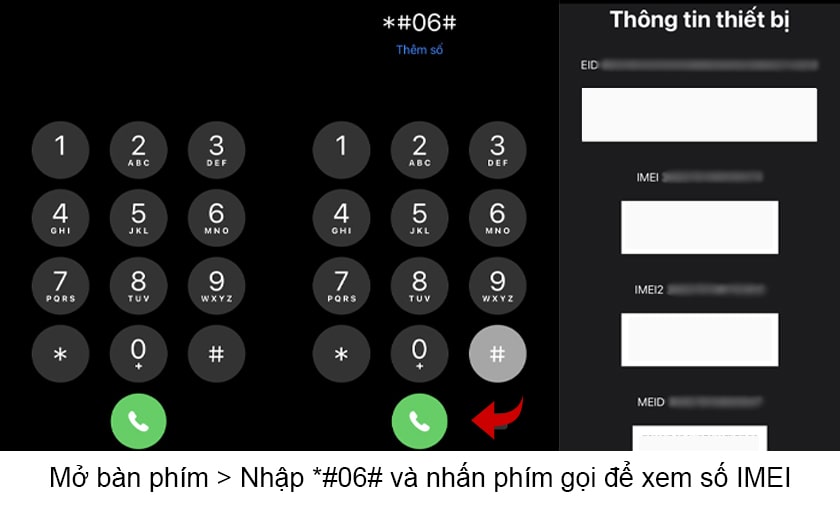
- Cách 2: Vào Cài đặt > Cài đặt chung > Giới thiệu và kéo xuống bên dưới để xem số IMEI iPhone (dãy số gồm 15 số).
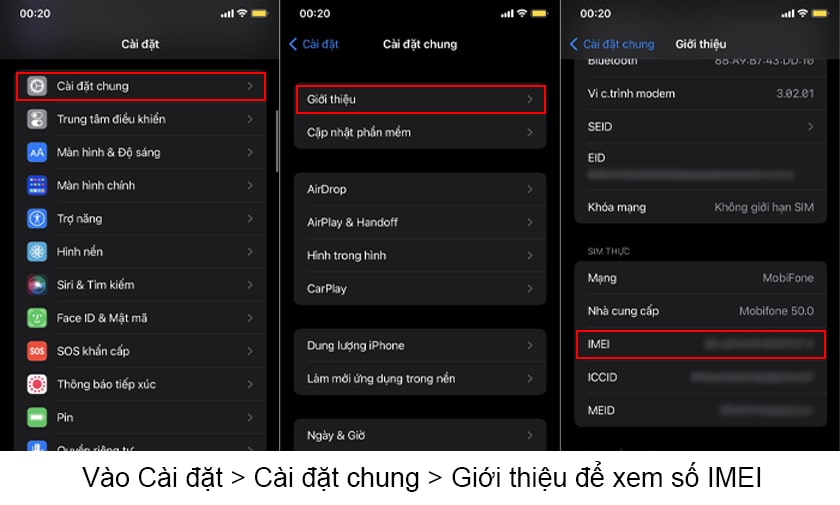
Sau khi đã có được dãy số IMEI iPhone của bạn, tiếp tục thực hiện theo các bước sau để mở khóa iCloud iPhone:
- Bước 1: Truy cập vào website unlock iPhone theo đường dẫn sau: https://officialiphoneunlock.us/ và chọn iCloud Unlock.
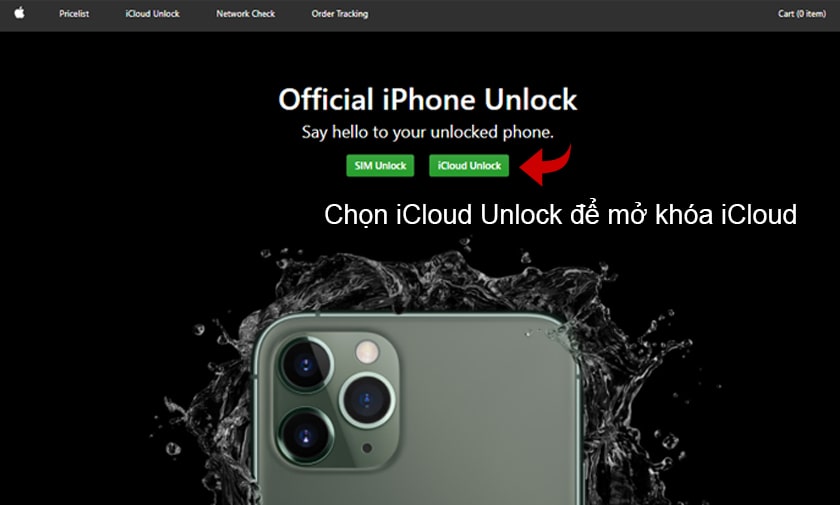
- Bước 2: Nhập số IMEI vào ô “Dial *#06# to get…” > Enter và bạn cần chọn model thiết bị của bạn sau đó nhấn nút Unlock now.
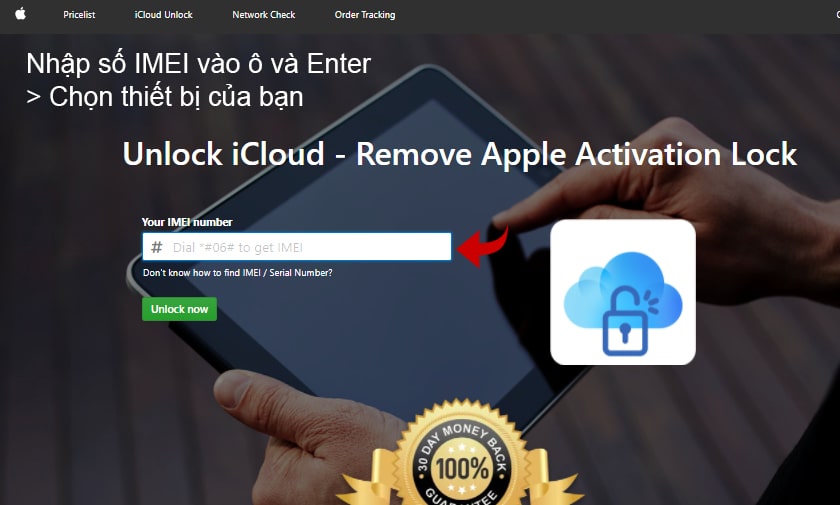
- Bước 3: Trang Unlock sẽ chuyển bạn đến một trang thanh toán, tại đây bạn cần nhập địa chỉ Email và chọn Buy now.
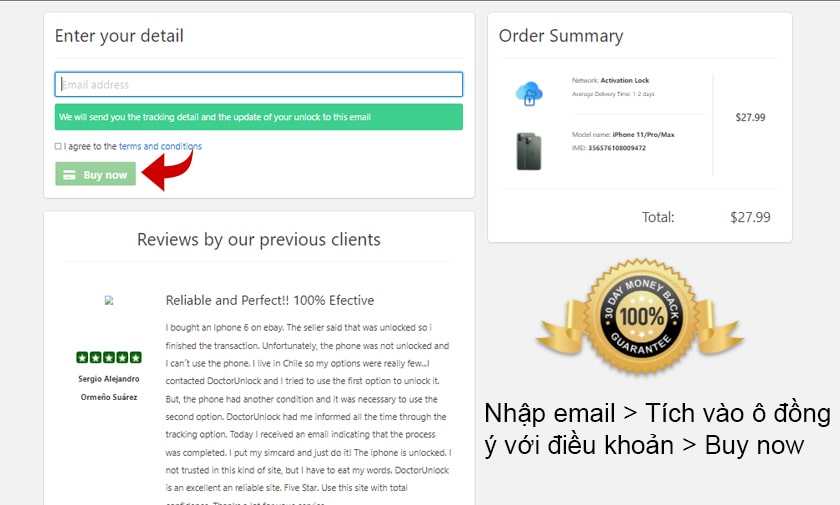
Sau khi chọn Buy now, bạn cần chờ đợi phương thức thanh toán của bạn được xác nhận. Bạn sẽ biết khi công ty gửi thông báo qua email cho bạn và cung cấp cho bạn thời gian chờ đợi để họ có thể mở khóa iCloud (khoảng 1-3 ngày).
Sau khoảng thời gian trên, công ty cũng sẽ gửi lại cho bạn email thông báo rằng iCloud Activation Lock đã được mở khóa thành công và lúc này bạn có thể truy cập iCloud của mình và sử dụng iPhone thoải mái theo ý thích.
Mở khóa iPhone dính iCloud bằng phần mềm đơn giản
Bên cạnh việc sử dụng IMEI để mở khóa iCloud iPhone, bạn cũng có thể mở khóa iCloud iPhone bằng phần mềm. Bạn có thể sử dụng các phần mềm sau đây giúp bạn mở khóa iPhone bị dính iCloud đơn giản:
iPhoneIMEI
Để mở khóa iCloud iPhone bằng phần mềm, chúng tôi gợi ý cho bạn sử dụng phần mềm iPhoneIMEI. Phần mềm giúp xóa khóa kích hoạt iCloud bằng phương pháp đã được AppleCare phê duyệt và quy trình mở khóa hợp pháp.
- Bước 1: Truy cập vào iPhoneIMEI theo link sau: https://imeinow.com/unlock-iphone/remove-icloud-account-from-iphone
- Bước 2: Nhập số IMEI vào ô Your IMEI Number và nhấn Unlock iCloud. Sau đó iPhoneIMEI sẽ tiến hành xóa iCloud hiện tại cũng như nhắc bạn tạo iCloud mới.
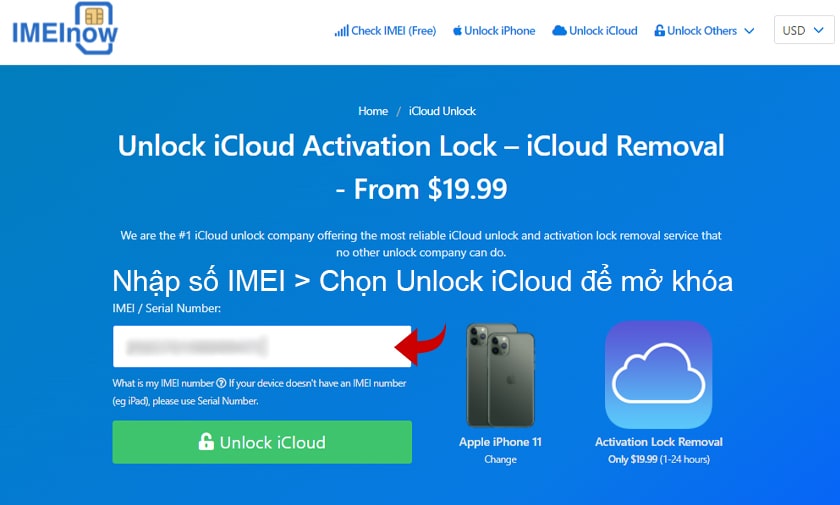
WooTechy iSalvor
WooTechy iSalvor là một công cụ dễ sử dụng cũng như được sử dụng phổ biến để mở khóa iCloud iPhone. Phần mềm giúp mở khóa bằng các bước đơn giản với các tính năng như:
- Hỗ trợ cho iPhone 5S đến iPhone X.
- Mở khóa iCloud không cần Apple ID và mật khẩu.
- Mở khóa chỉ với một click để bạn thoải mái sử dụng iPhone của mình một cách tự do.
- Ngắt kết nối với Apple ID cũ hoàn toàn.
Cách sử dụng WooTechy iSalvor để mở khóa iCloud
- Bước 1: Tải về và khởi động phần mềm WooTechy iSalvor trên máy tính và bấm Start sau đó kết nối iPhone của bạn với máy tính.
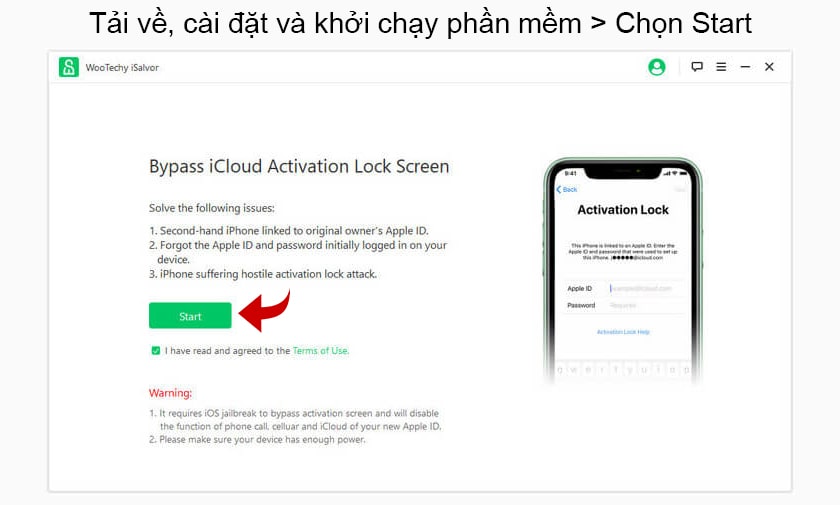
- Bước 2: Jailbreak iPhone. Nếu bạn sử dụng phần mềm trên Mac thì quá trình mở khóa sẽ được tự động hóa và được thực hiện nhanh chóng còn nếu bạn sử dụng trên Windows, bạn cần mở khóa thủ công theo từng bước hướng dẫn mà phần mềm cung cấp.
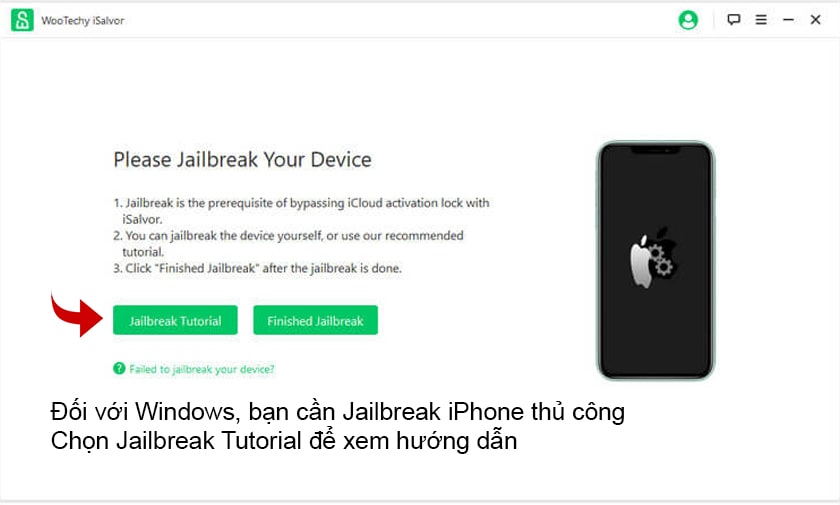
- Bước 3: Đến bước này, phần mềm sẽ hiển thị thông tin thiết bị của bạn bao gồm các thông tin như kiểu máy, IMEI,…và bạn chỉ cần nhấn nút “Start Bypass”
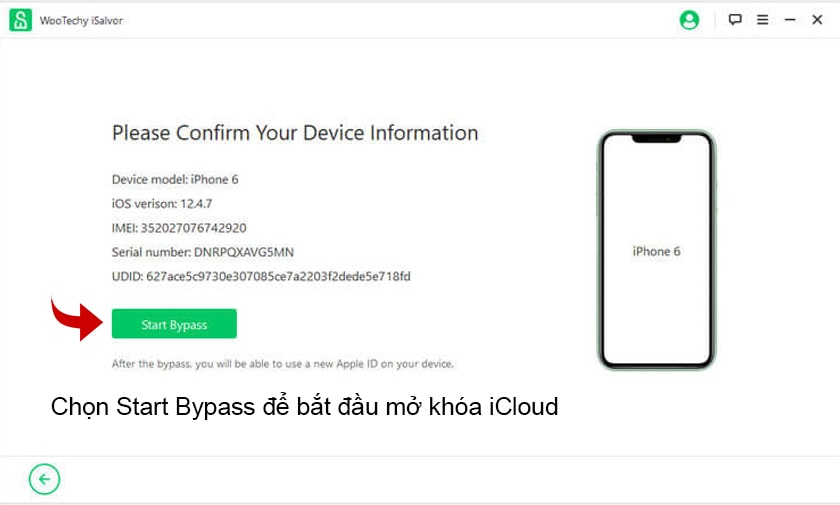
- Bước 4: Sau đó bạn chỉ cần chờ đợi phần mềm hoàn tất việc mở khóa và khi đã gỡ khóa iCloud thành công, bạn có thể sử dụng iPhone của mình mà không cần Apple ID hay mật khẩu nữa.
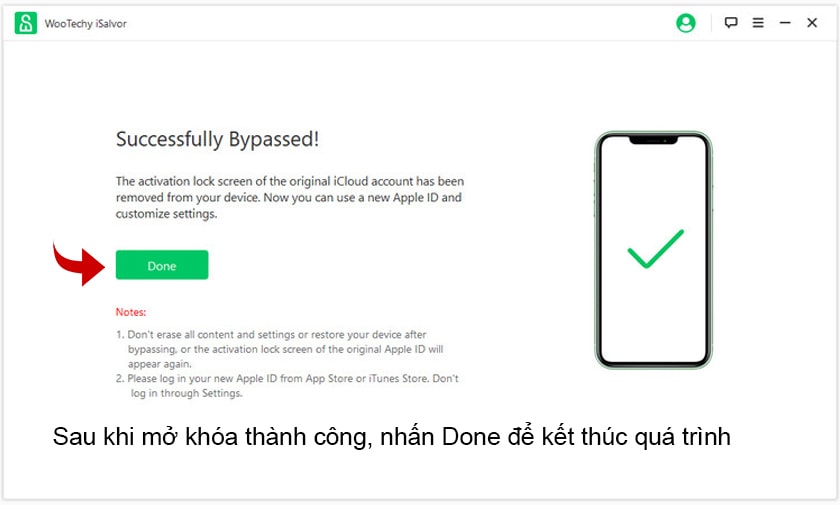
iRemove
Một phần mềm khác giúp bạn mở khóa iPhone bị dính iCloud đó chính là iRemove. Cách sử dụng phần mềm iRemove cũng không hề phức tạp và bạn có thể thực hiện theo các bước dưới đây:
- Bước 1: Bạn sẽ cần sử dụng Checkra1n hoặc một số công cụ hỗ trợ để mở khóa iPhone.
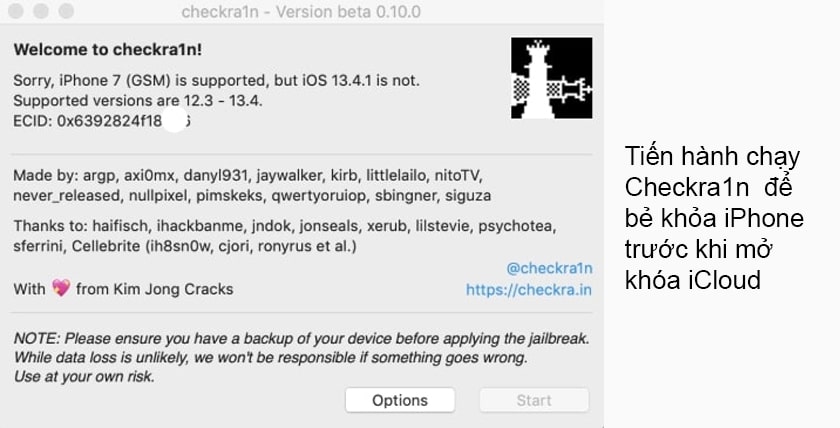
- Bước 2: Khi mở khóa bằng Checkra1n thành công, bạn khởi chạy iRemove và tiến hành kết nối iPhone với máy tính bằng cáp kết nối.
- Bước 3: Nếu iPhone đã được Jailbreak đúng cách, ứng dụng sẽ hiển thị những thông tin về điện thoại của bạn và những gì bạn cần làm chính là nhấn nút “Start Bypass” rồi chờ đợi quá trình mở khóa iCloud hoàn tất.
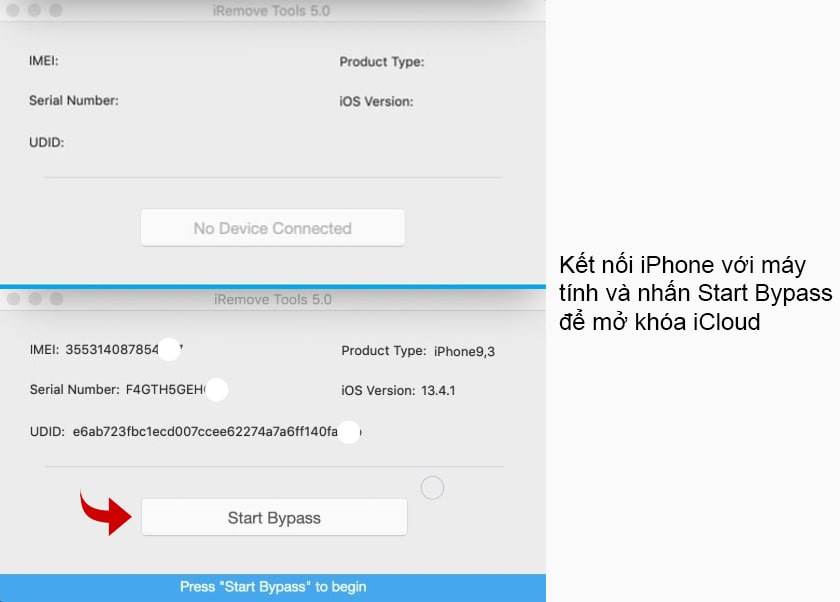
Tuy nhiên đối với phần mềm iRemove đó là chỉ hoạt động trên hệ điều hành MacOS cũng như bạn cần Jailbreak thủ công thiết bị của mình trước đó để có thể sử dụng iRemove mở khóa iCloud. Vì vậy so với iSalvor, iRemove có phần phức tạp hơn.
Ngoài ra còn rất nhiều phần mềm hỗ trợ người dùng có thể mở khóa cho iPhone bị dính iCloud mà bạn có thể sử dụng. Bên cạnh đó bạn cũng cần lưu ý một vài điều khi mở khóa iCloud cụ thể như sau:
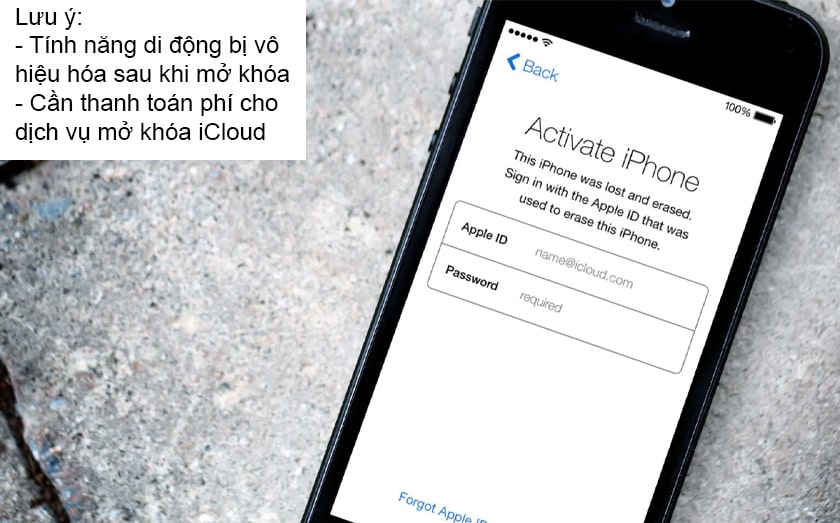
Mở khóa iCloud là hợp pháp tuy nhiên sau khi mở khóa chức năng di động sẽ bị vô hiệu hóa, nghĩa là bạn không thể nhắn tin, gọi điện,….
Dữ liệu về thiết bị của bạn cũng sẽ bị xóa sau khi mở khóa iCloud do tính chất bảo mật nghiêm ngặt của Apple.
Nên suy nghĩ cân nhắc cẩn thận đối với một phần mềm mở khóa iCloud nào đó trước khi thanh toán vì có thể bạn sẽ gặp phải phần mềm lừa đảo. Vì vậy hãy chọn dùng những phần mềm cho phép bạn dùng thử trước khi thanh toán để đảm bảo hơn.
Mở khóa iCloud iPhone bằng IMEI cũng như bằng các phần mềm đơn giản hy vọng mang đến cho bạn nhiều thông tin hữu ích. Nếu bạn có thắc mắc, bạn có thể để lại bình luận để chúng tôi giải đáp đến bạn. Chúc bạn thực hiện thành công!






